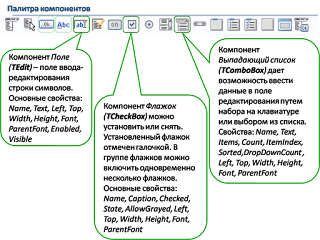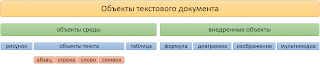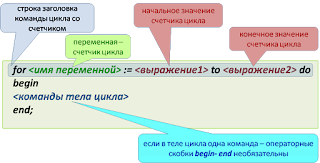Практическая работа 4. Создание программ с повторением.
- Для работы сохраните заготовку проекта из сетевой папки на сервере (pupil>_ForAll>informatika>7 klass>Практическая работа_4) в свою папку по названием с датой урока.
- Запустите проект.
- Закончите проект для решения задачи: Перед началом наводнения уровень воды в реке составлял H метров. Во время наводнения каждый час уровень воды увеличивался на P процентов по сравнению с уровнем предыдущего часа. Каким будет уровень воды через N часов после начала наводнения?
- Для создания проекта используйте общий вид исполнения команды цикла:
for <имя переменной>:= <выражение1>to<выражение2> do
5. Исполните проект и убедитесь, что результаты его работы правильные.